怎样安装驱动打印机
使用打印机自带的光盘安装(以研科打印机为例)
| 步骤 | 具体操作 |
|---|---|
| 插入光盘 | 将打印机随机附带的驱动光盘放入电脑的光驱中,若电脑没有光驱,可使用外置光驱设备。 |
| 运行安装程序 | 光盘插入后,一般会自动弹出安装向导窗口,如果没有自动弹出,可以打开“此电脑”,找到光驱盘符并双击,找到里面的打印机驱动安装程序,通常是一个名为“setup.exe”或类似名称的文件,双击运行该文件。 |
| 选择安装语言 | 在安装向导中,会提示选择安装语言,一般选择“简体中文”,然后点击“下一步”。 |
| 开始安装 | 按照安装向导的提示,点击“安装”按钮,安装程序会自动解压文件并开始安装驱动程序,在安装过程中,可能需要等待一段时间,直到安装完成。 |
从打印机厂商官网下载安装
-
确定打印机型号:查看打印机机身,通常会有型号标识,如惠普HP P1108等。

-
访问官网:通过搜索引擎搜索打印机厂商的官方网站,如惠普官网、佳能官网、爱普生官网等。
-
下载驱动:在官网的服务或支持板块中,找到“驱动程序下载”选项,输入打印机的型号,选择与电脑操作系统相匹配的驱动程序版本,然后点击下载,如果电脑是Windows 10系统,就选择对应Windows 10的驱动。
-
安装驱动:下载完成后,找到下载的驱动文件,一般是一个压缩包,解压压缩包,然后双击里面的安装程序,如“setup.exe”,按照安装向导的提示完成安装,在安装过程中,可能需要连接打印机到电脑,可以通过USB数据线连接或者确保打印机和电脑连接在同一无线网络中(如果是网络打印机)。
使用第三方软件安装(以金舟打印机驱动修复软件为例)
-
下载安装软件:从金舟办公软件官网下载金舟打印机驱动修复软件。
-
选择安装模式:安装完成后,打开软件,在首页可以选择“自动安装”或者“手动安装”模式,如果选择“自动安装”,软件会自动检测电脑连接的打印机并安装合适的驱动;如果选择“手动安装”,则需要在界面右侧的搜索框中输入打印机型号,例如惠普HP P1108,然后点击“搜索驱动”,找到对应的型号后点击“下载”进行安装。

-
安装驱动:点击“立即安装”或“修复”按钮,软件会开始下载并安装打印机驱动程序,安装完成后,可能需要重启电脑使驱动生效。
使用Windows系统的自动搜索功能安装
-
连接打印机:将打印机通过USB数据线连接到电脑,或者确保打印机和电脑连接在同一无线网络中(如果是网络打印机),然后打开打印机电源,让电脑识别到新连接的设备。
-
自动搜索驱动:在Windows系统中,当连接新的打印机设备时,系统通常会自动搜索并尝试安装合适的驱动程序,如果系统能够找到匹配的驱动,会自动完成安装过程,这种方式可能无法总是找到最新的驱动程序,而且对于一些较旧或不常见的打印机型号,可能无法成功安装驱动。
FAQs
问题1:安装打印机驱动时提示“找不到驱动程序”,怎么办?
解答:首先检查打印机型号是否输入正确,确保在官网或软件中准确输入了打印机的具体型号,如果型号正确,可能是网络问题导致无法下载驱动,可以尝试更换网络环境或检查网络连接是否正常,也有可能是安全软件阻止了驱动的下载和安装,可以暂时关闭防火墙或杀毒软件,然后重新进行驱动安装,如果仍然不行,可以尝试手动下载驱动并指定安装路径。

问题2:安装完打印机驱动后,打印时出现乱码或无法正常打印,如何解决?
解答:这种情况可能是驱动程序与打印机或电脑系统不兼容导致的,可以尝试更新打印机驱动程序到最新版本,或者更换其他版本的驱动,检查打印机的设置是否正确,如纸张大小、打印质量等设置是否与实际需求相符,也有可能是打印队列中有错误的任务导致无法正常打印,可以打开控制面板中的“设备和打印机”,找到对应的打印机图标,右键点击选择“取消所有文档”,然后重新发送打印任务。
版权声明:本文由 芯智百科 发布,如需转载请注明出处。




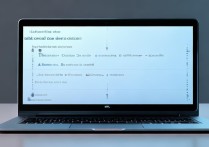


 冀ICP备2021017634号-12
冀ICP备2021017634号-12
 冀公网安备13062802000114号
冀公网安备13062802000114号